Un număr de utilizatori au raportat că au văzut codul de eroare 0x80072f7d atunci când încercau să acceseze Magazinul Microsoft de pe computerul lor Windows 10.
Acest mesaj de eroare poate fi cauzat de fișiere de sistem care au fost deteriorate în procesul de instalare a altor aplicații, de o instalare incompletă sau de procese de ștergere sau doar de o oprire necorespunzătoare a computerului.
În acest articol, vom explora cele mai bune metode de depanare pentru această problemă.
Cum se remediază codul de eroare Microsoft Store 0x80072f7d?
1. Utilizați instrumentul de depanare a conexiunii la internet
- Faceți clic dreapta pe pictograma conexiunii la Internet din bara de activități -> selectați Depanarea problemelor.
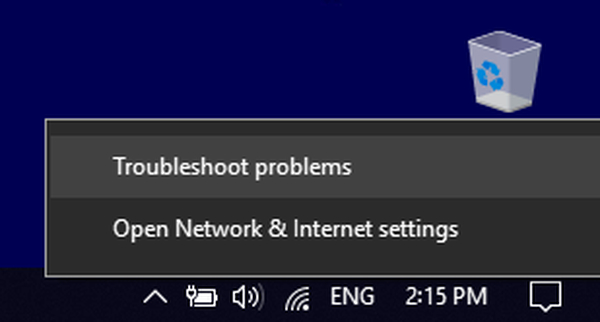
- Așteptați finalizarea procesului de verificare a conexiunii, apoi alegeți opțiunile corespunzătoare din instrumentul de depanare.
- Încercați să vedeți dacă acest lucru v-a rezolvat problema.
2. Resetați Microsoft Store
- presa Câștigă + R tastele de pe tastatură pentru a lansa fereastra Run.
- În fereastra Run -> tastați wsreset.exe -> apăsați introduce.
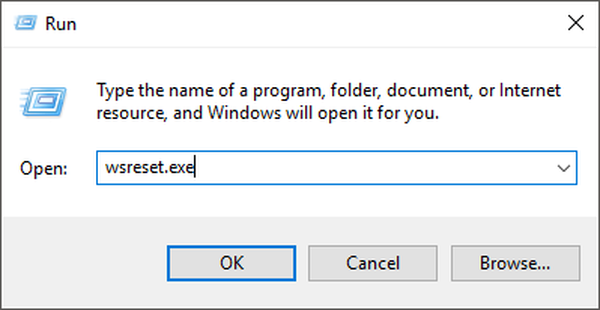
- Așteptați finalizarea procesului, apoi reporniți computerul.
- Încercați să deschideți Microsoft Store din nou.
- Dacă problema persistă, urmați metoda următoare.
3. Schimbați setările Internet ale computerelor
- presa Câștigă + eu tastele de pe tastatură pentru a lansa Setări Windows.
- Selectează Rețea și Internet opțiune.
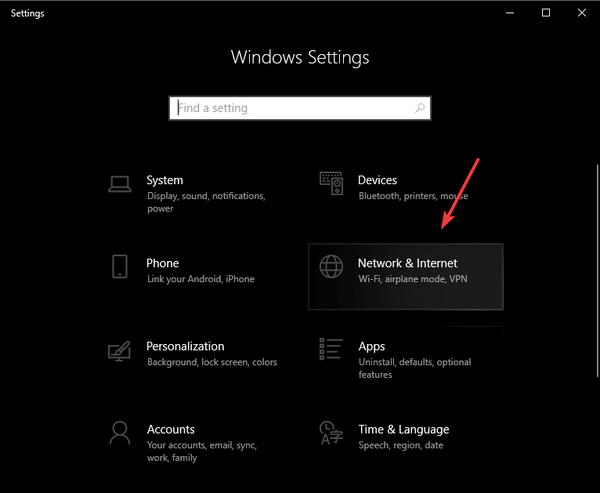
- Faceți clic pe Centrul de rețea și partajare opțiunea din partea de jos a ecranului.
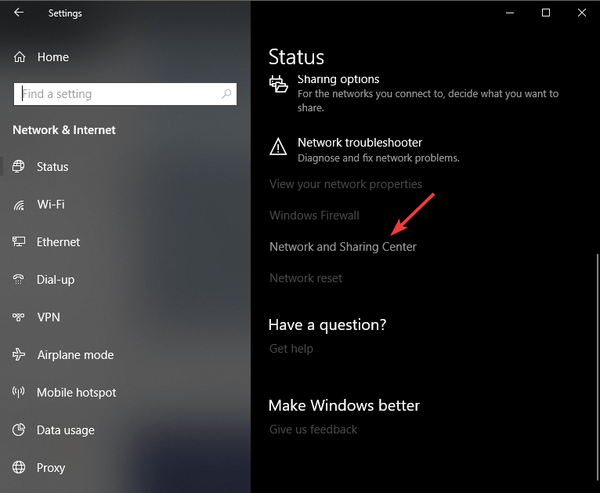
- Click pe optiuni de internet.
- Faceți clic pe Avansat fila -> Sub Setări secțiune -> bifați caseta de lângă Utilizați TLS 1.2 opțiune -> faceți clic O.K.
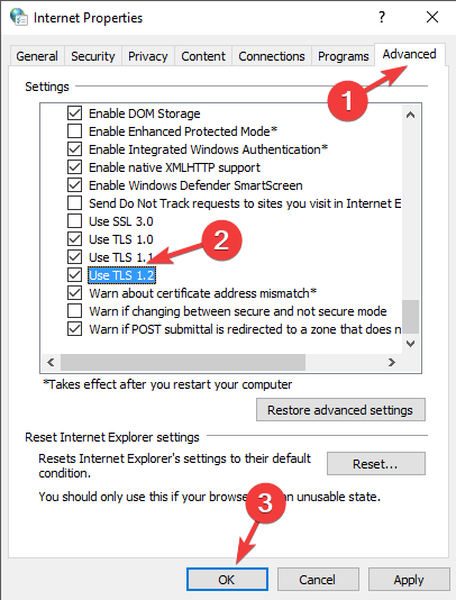
- Reporniți computerul și verificați dacă problema persistă. Dacă da, vă rugăm să urmați următoarea metodă.
Aplicațiile Microsoft Store nu se actualizează? Iată o soluție rapidă și ușor de încercat!
4. Ștergeți cookie-urile și memoria cache din Microsoft Edge
- Deschide Microsoft Edge -> selectați trei puncte aflat în partea dreaptă sus a ecranului -> alegeți Setări din meniul derulant.
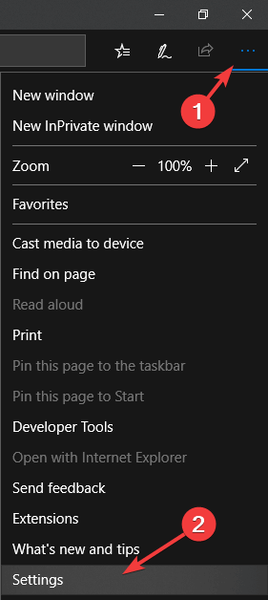
- Apasă pe Alegeți ce să ștergeți buton.
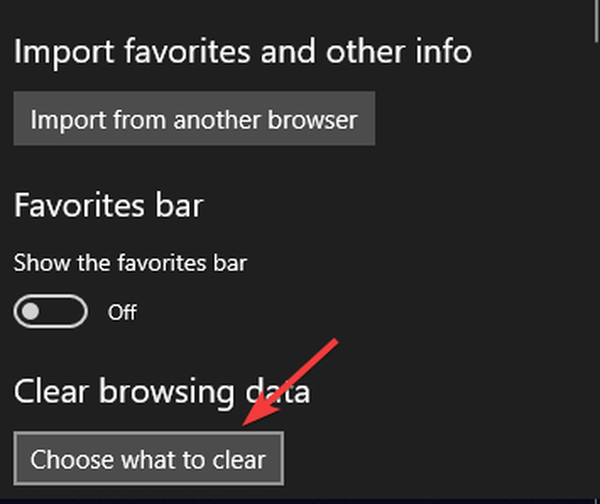
- Bifați casetele de lângă Istoricul navigării, cookie-urile și datele site-ului web salvate, Si deasemenea Date și fișiere memorate în cache -> faceți clic pe clar buton.
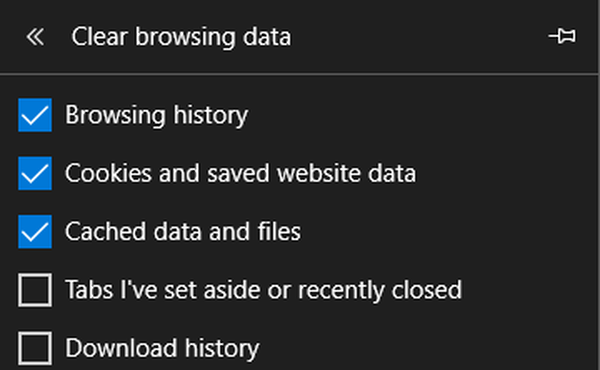
- Închideți browserul și reporniți computerul.
- Verificați dacă problema persistă. Dacă da, urmați următoarea metodă.
5. Reinstalați aplicația Magazin Windows
- presa Câștigă + X tastele de pe tastatură -> selectați Aplicații și caracteristici.
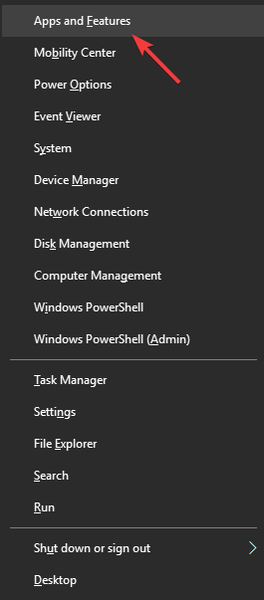
- Derulați în jos și găsiți Magazin Microsoft aplicație -> selectați-o -> faceți clic Opțiuni avansate.
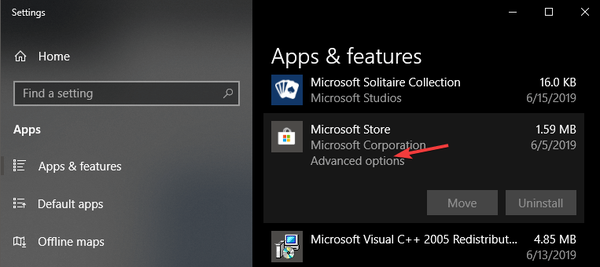
- În interiorul Opțiuni avansate meniu, derulați în jos -> faceți clic pe Resetați buton.
- Aceasta va începe procesul de dezinstalare și reinstalare a aplicației Windows Store.
- Așteptați finalizarea procesului, apoi verificați dacă problema este rezolvată.
În acest articol, am explorat unele dintre cele mai bune metode de depanare pentru eroarea 0x80072f7d, referitoare la aplicația Microsoft Store din Windows 10. Vă rugăm să asigurați-vă că urmați acești pași cu atenție, pentru a evita crearea oricăror alte probleme.
Vă rugăm să ne anunțați dacă acest ghid v-a ajutat să vă rezolvați problema, utilizând secțiunea de comentarii de mai jos.
CITEȘTE ȘI:
- VPN blochează aplicațiile din Windows Store [GHID DE EXPERT]
- În curând veți putea cumpăra jocuri Microsoft Store de la Steam
- Cum se remediază eroarea 0x8004e108 din Magazinul Windows în Windows 10
- Windows 10 fix
 Friendoffriends
Friendoffriends
![Eroare 0x80072f7d pe Windows 10 [FIXED BY EXPERTS]](https://friend-of-friends.com/storage/img/images_1/error-0x80072f7d-on-windows-10-[fixed-by-experts].jpg)


